[無線路由器] 如何在華碩路由器VPN Fusion中設定NordVPN用戶端?
目錄
什麼是VPN?
VPN(Virtual Private Network) 虛擬私人網路可以為您的網路連線加密,確保安全傳輸重要資料,避免您的資訊被竊取。讓遠端使用者(用戶端)可以透過安全的方式與VPN伺服器進行連線。
為何建議使用 VPN Fusion(多 VPN 連接)?
VPN Fusion 是華碩路由器內建的功能。可讓無法安裝VPN軟體的設備,像是智慧手機、筆記型電腦、智慧電視或遊戲機,連接到特定地區的遊戲、節目、體育轉播或內容。不需個別設定每個設備的VPN連線,並可在一台華碩路由器中管理多種VPN設定。
NordVPN是一種 VPN 服務,提供強大的安全性、線上隱私和有地區限制的內容存取。憑藉嚴格的無日誌 (no-log)政策、高速伺服器、用戶友善介面以及遍布全球的 5800 多台伺服器,它可確保匿名、保護資料並允許無縫瀏覽 (seamless browsing)。對於尋求線上保護和不受限制的網路存取的個人和企業來說,是值得信賴的選擇。
開始使用此功能前請先參閱以下說明
1. ExpertWiFi系列路由器適用韌體版本 3.0.0.6.102.44669 (或以上) 版本,其他路由器適用韌體版本 3.0.0.6.102.34713 (或以上) 版本,
關於如何更新您的路由器韌體到最新版本,請參考以下FAQ
[ExpertWiFi] 如何更新ExpertWiFi路由器的韌體
2. 本篇使用華碩路由器 App 為設定範例,有關如何使用華碩路由器App的資訊,請參考FAQ [無線路由器] 如何使用華碩路由器App設定路由器連上網路? (QIS快速設定)
3. 因不同地區VPN使用限制,部份地區/國家可能不支援此功能。
在華碩路由器VPN Fusion中設定NordVPN
步驟1. 建立一個 NordVPN 帳號(若已有 NordVPN 帳號請跳過步驟1)
a. 從ASUS Router App 或 管理頁面Web GUI (http://www.asusrouter.com)登入。
以下以華碩路由器 App 為例,到[設定] > [VPN] > [VPN Fusion] > [新增設定檔]。
若使用Web GUI,請到 [VPN] > [VPN Fusion] > [新增設定檔]。
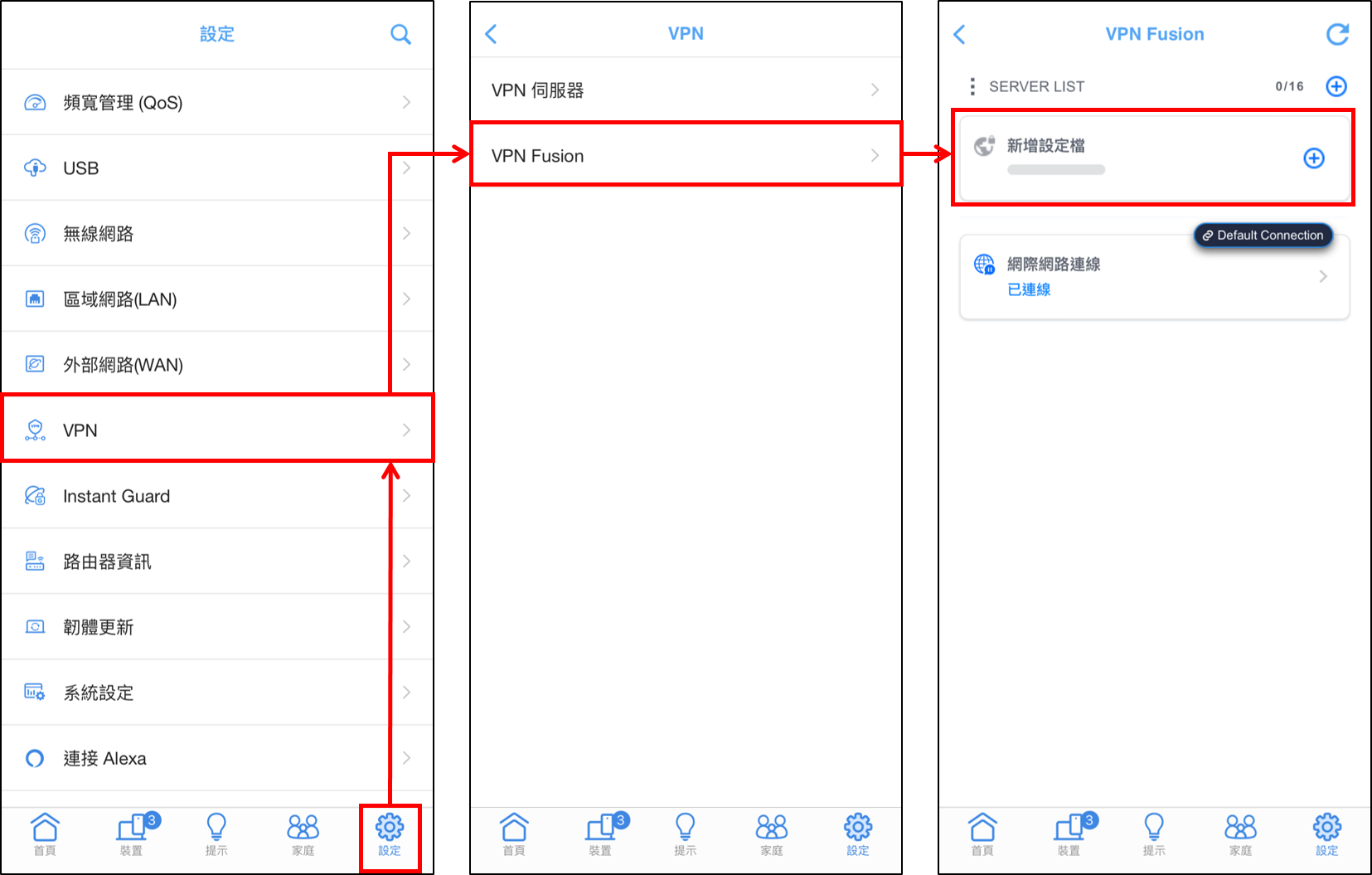
若使用管理介面Web GUI: [VPN] > [VPN Fusion] > [新增設定檔]。
b. VPN 類型選擇使用 [ NordVPN ]。
c. 點選[ 建立帳戶 ] 後註冊 NordVPN 帳號。
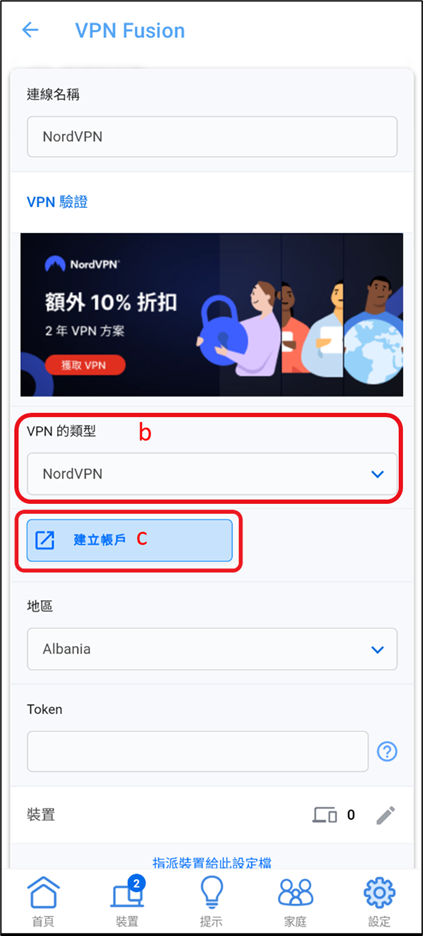
請留意: 透過華碩設定介面進入購買頁面可取得額外優惠
步驟2. 從NordVPN帳號產生存取權杖
*請在 NordVPN 登入您的帳號進行以下設定。
a. 登入Nord Account 後選擇 [ NordVPN ] 並點選 [ 手動設定 ]。
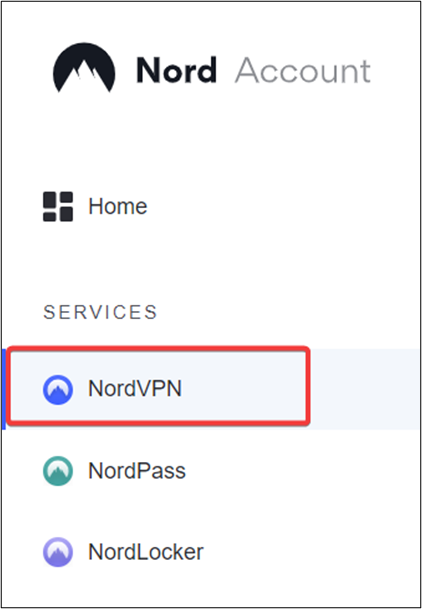
b. 選擇手動設定NordVPN。
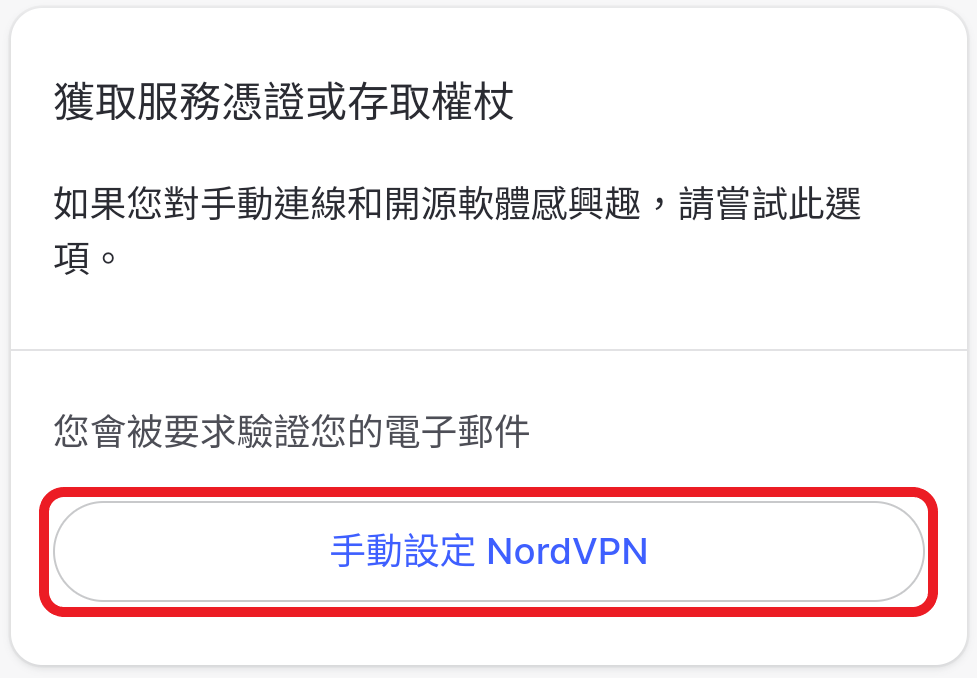
c. 請輸入在電子郵件信箱中收到的驗證碼進行email 驗證。
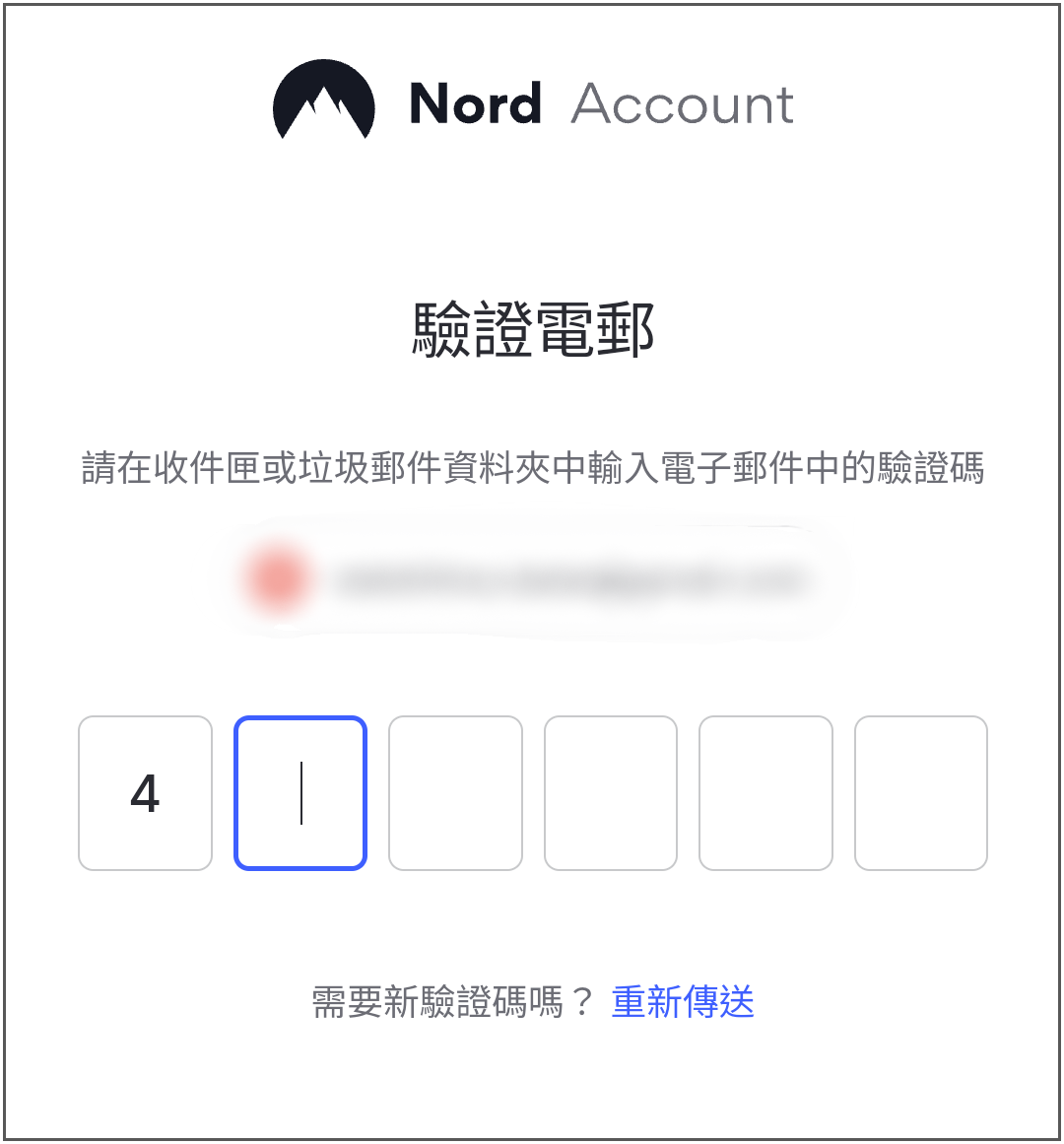
d. 點選產生權杖。
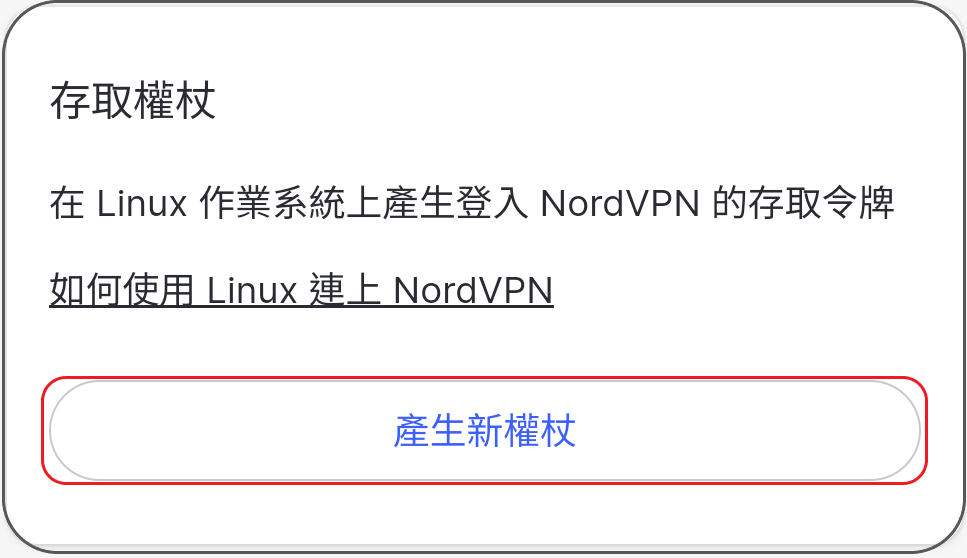
e. 設定權杖到期時間後點選產生權杖。
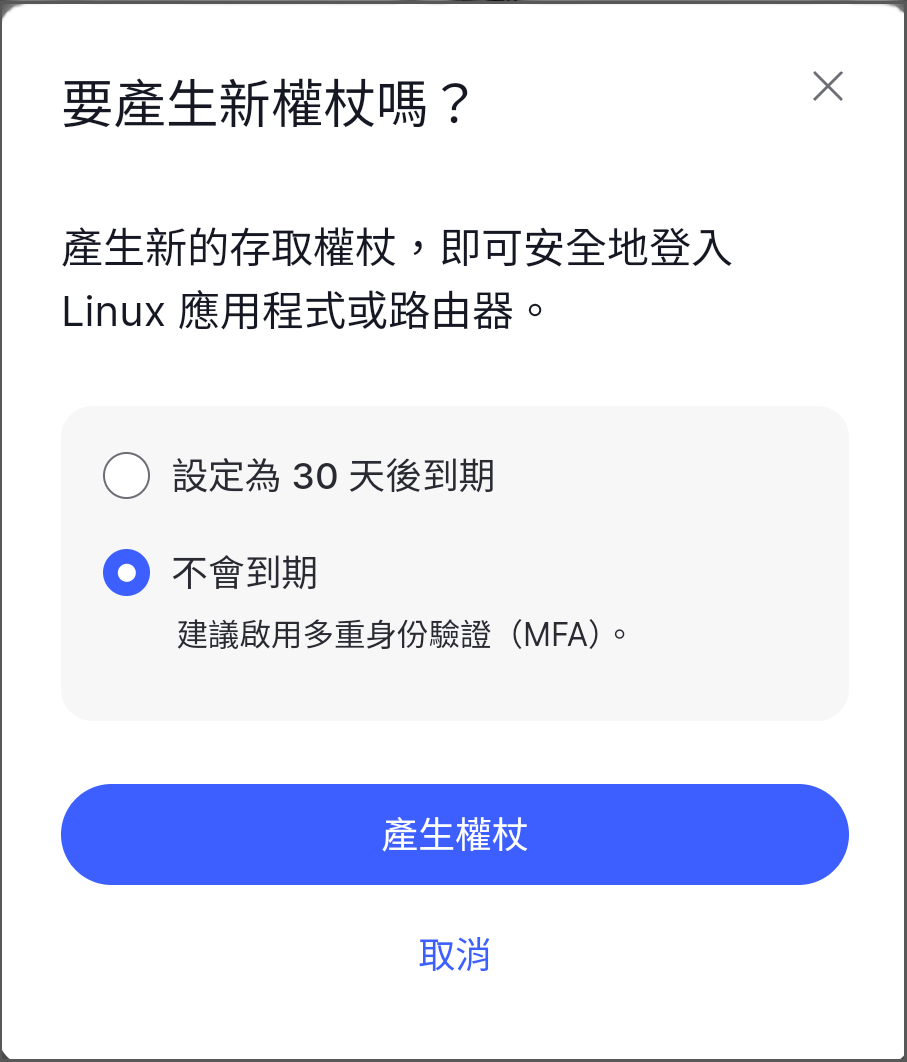
f. 複製權杖碼 (此權杖稍後需要複製到設定中)
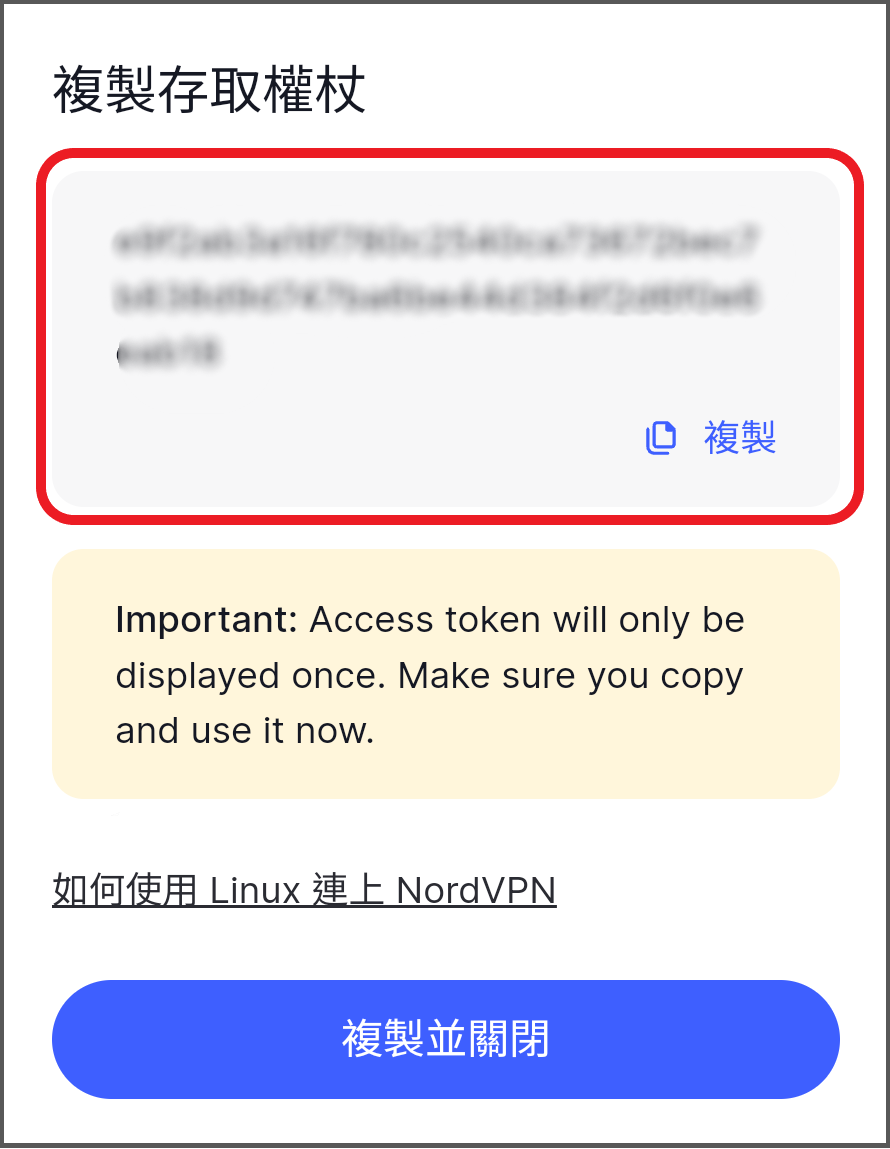
*注意:權杖只會顯示一次,且無法查詢找回,請妥善保管.
步驟3. 使用NordVPN權杖 設定VPN Fusion用戶端
a. 從ASUS Router App 或 管理頁面Web GUI (http://www.asusrouter.com)登入。
以下以華碩路由器 App 為例,到[設定] > [VPN] > [VPN Fusion] > [新增設定檔]。
若使用Web GUI,請到 [VPN] > [VPN Fusion] > [新增設定檔]。
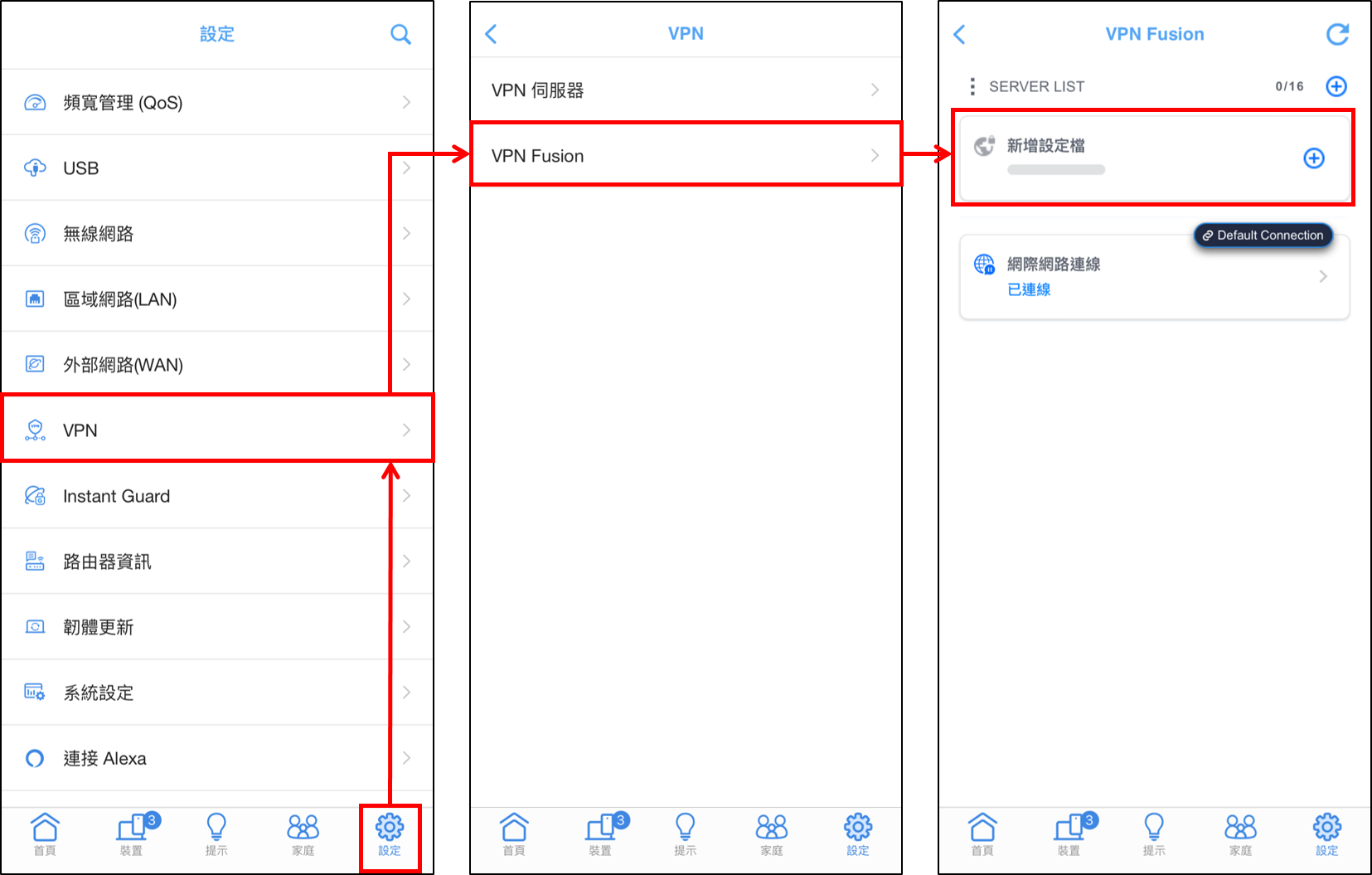
b. 輸入連線名稱, 並選擇VPN 類型 為NordVPN。
c. 選擇要連線的地區。
d. 貼上從NordVPN 帳號複製到的[ 權杖 ]。
e. 選擇想使用此VPN 設定檔連線的設備後按下 [ 確定 ]。
f. 按下 [ 套用並開啟 ]。
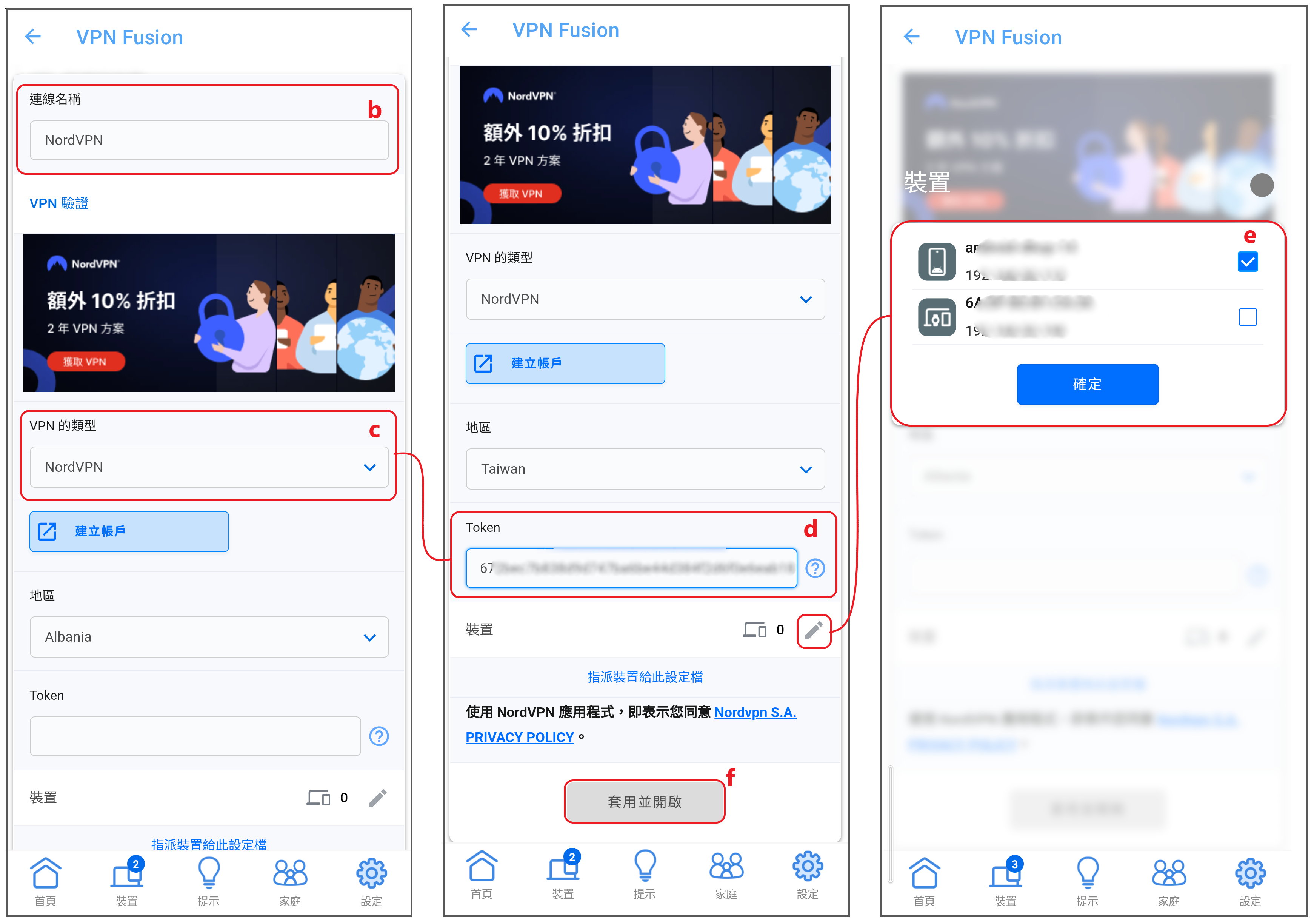
*若您想要將此設定檔做為預設網路連線,請在設定檔中啟用[ 套用至所有裝置 ]。

常見問題
1. 如果權杖遺失該如何處理?
請依步驟2 從NordVPN帳號產生存取權杖,重新依照步驟產生新權杖。
如何取得 (Utility / Firmware)?
您可以在華碩下載中心取得最新的軟體,手冊,驅動程式和韌體。
如果您需要有關 華碩下載中心的更多訊息, 請參考此連結。